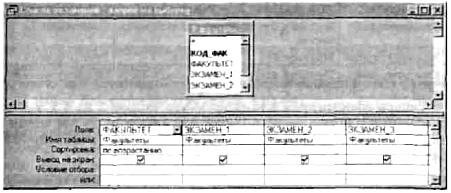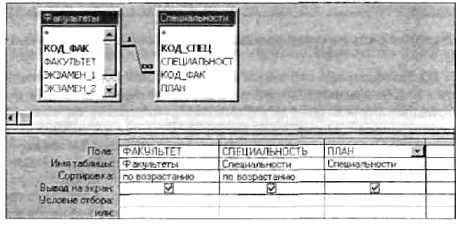|
|
| (1 промежуточная версия не показана) |
| Строка 1: |
Строка 1: |
| | + | <metakeywords>Информатика, класc, урок, на тему, 11 класc, Конструктор запросов в MS Access</metakeywords> |
| | + | |
| | '''[[Гипермаркет знаний - первый в мире!|Гипермаркет знаний]]>>[[Информатика|Информатика]]>>[[Информатика 11 класс|Информатика 11 класс]]>>Информатика: Конструктор запросов в MS Access ''' | | '''[[Гипермаркет знаний - первый в мире!|Гипермаркет знаний]]>>[[Информатика|Информатика]]>>[[Информатика 11 класс|Информатика 11 класс]]>>Информатика: Конструктор запросов в MS Access ''' |
| | | | |
| - | <metakeywords>Конструктор запросов в MS Access</metakeywords> | + | <br> <br> |
| | | | |
| - | <br>
| + | '''Конструктор запросов в MS Access''' |
| | | | |
| - | ''' Конструктор запросов в MS Access''' | + | <br> Высокоуровневым средством формирования запросов в '''[[Презентация урока на тему: СУБД Access|СУБД MS Access]]''' является Конструктор запросов, который можно рассматривать как своеобразную оболочку к языку запросов SQL. Для формирования запроса в конструкторе используется табличная форма. Рассмотрим, как запросы из предыдущего параграфа реализуются с помощью конструктора. |
| | | | |
| - | <br> '' Высокоуровневым средством формирования запросов Б СУБД MS Access является Конструктор запросов, который можно рассматривать как своеобразную оболочку к языку запросов SQL. Для формирования запроса в конструкторе используется табличная форма. Рассмотрим, как запросы из предыдущего параграфа реализуются с помощью конструктора.''
| + | Для перехода к [http://xvatit.com/busines/jobs-career/ '''работе'''] с конструктором запросов надо: |
| | | | |
| - | '' Для перехода к работе с конструктором запросов надо:''
| + | => открыть закладку «Запросы»; |
| | | | |
| - | '' => открыть закладку «Запросы»;''
| + | => выполнить команду => Создать; |
| | | | |
| - | '' => выполнить команду => Создать;''
| + | '''=>'''в открывшемся окне «Новый запрос» выбрать «'''[[Конструктор_запросов_в_MS_Access|Конструктор]]''' », щелкнуть по кнопке ОК; |
| | | | |
| - | '' ''''=>''''в открывшемся окне «Новый запрос» выбрать «Конструктор», щелкнуть по кнопке ОК;''
| + | => в окне «Добавление таблицы» на закладке «Таблицы» выбрать название таблицы «[http://xvatit.com/vuzi/ '''Факультеты''']»; выполнить команду |
| | | | |
| - | '' => в окне «Добавление таблицы» на закладке «Таблицы» выбрать название таблицы «Факультеты»; выполнить команду''
| + | => Добавить => Закрыть. |
| | | | |
| - | '' => Добавить => Закрыть.'' | + | Реализация запроса 1 из темы 13 представлена на рис. 1.9.''<br><br>[[Image:Инф34.jpg|550px|Конструктор запросов]]<br> <br>Рис. 1.9. Конструктор запросов (запрос на выборку из одной таблицы)<br><br>''В первой строке таблицы, расположенной в нижней части рис 1.9, указываются имена полей, участвующих в формировании запроса. Вторая строка содержит имена таблиц, из которых извлекаются нужные поля. В третьей строке находятся признаки сортировки. Флажки в четвертой строке — признаки вывода значений полей на экран при выполнении запроса. В следующих строках формируется условие отбора. По окончании заполнения таблицы надо выполнить команду => Запрос Запуск. После выполнения этого запроса на экране появится таблица 1.3. |
| | | | |
| - | ''<br> Реализация запроса 1 из темы 13 представлена на рис. 1.9.<br><br>[[Image:Инф34.jpg]]<br> <br>Рис. 1.9. Конструктор запросов (запрос на выборку из одной таблицы)<br><br> В первой строке таблицы, расположенной в нижней части рис 1.9, указываются имена полей, участвующих в формировании запроса. Вторая строка содержит имена таблиц, из которых извлекаются нужные поля. В третьей строке находятся признаки сортировки. Флажки в четвертой строке — признаки вывода значений полей на экран при выполнении запроса. В следующих строках формируется условие отбора. По окончании заполнения таблицы надо выполнить команду => Запрос Запуск. После выполнения этого запроса на экране появится таблица 1.3.''
| + | Запрос нужно сохранить. Для этого в диалоговом окне, запрашивающем имя запроса, следует ввести его название «Список экзаменов» и подтвердить сохранение |
| | | | |
| - | '' Запрос нужно сохранить. Для этого в диалоговом окне, запрашивающем имя запроса, следует ввести его название «Список экзаменов» и подтвердить сохранение''
| + | Заголовками столбцов выведенной таблицы являются имена полей. Это может не устраивать пользователя. |
| | | | |
| - | '' Заголовками столбцов выведенной таблицы являются имена полей. Это может не устраивать пользователя. Имеется возможность заменить их на любые другие надписи, при этом имена полей в БД не изменятся. Для этого нужно снова открыть конструктор запроса, установить курсор на имени поля «ФАКУЛЬТЕТ», выполнить команду => Вид Свойства, Откроется окно «Свойства поля<span style="font-weight: bold;"> </span>'''»'''; в строку «Подпись» нужно ввести требуемый текст, например «Факультеты». Затем следует перейти к имени поля «ЭКЗАМЕН_1» и ввести подпись «1-й экзамен» и так далее, после чего закрыть окно «Свойства поля». Выполнив команду Открыть, получим таблицу, которая от таблицы 1.3 будет отличаться лишь заголовками.<br><br>Таблица 1.5. Список экзаменов: запрос на выборку<br><br>[[Image:Инф35.jpg]]''
| + | Имеется возможность заменить их на любые другие надписи, при этом имена полей в БД не изменятся. Для этого нужно снова открыть конструктор запроса, установить курсор на имени поля «ФАКУЛЬТЕТ», выполнить команду => Вид Свойства, Откроется окно «Свойства поля<span style="font-weight: bold;"> </span>'''»'''; в строку «Подпись» нужно ввести требуемый текст, например «Факультеты». Затем следует перейти к имени поля «ЭКЗАМЕН_1» и ввести подпись «1-й экзамен» и так далее, после чего закрыть окно «Свойства поля». Выполнив команду Открыть, получим таблицу, которая от таблицы 1.3 будет отличаться лишь заголовками.<br>''<br>Таблица 1.5. Список экзаменов: запрос на выборку<br><br>[[Image:Инф35.jpg|550px|Список экзаменов: запрос на выборку]]'' |
| | | | |
| - | ''<br>Теперь сформируем в конструкторе запрос 2 из темы 13 для получения плана приема по всем факультетам на все специальности. Запрос будет выглядеть так, как показано на рис. 1.10.<br> <br>[[Image:Инф36.jpg]]<br><br> Рис 1.10. Конструктор запросов (запрос на выборку из двух таблиц)''
| + | <br>Теперь сформируем в конструкторе запрос 2 из темы 13 для получения плана приема по всем факультетам на все специальности. Запрос будет выглядеть так, как показано на рис. 1.10.''<br> <br>[[Image:Инф36.jpg|550px|Конструктор запросов]]<br><br>Рис 1.10. Конструктор запросов (запрос на выборку из двух таблиц)'' |
| | | | |
| - | ''<br> Результат выполнения этого запроса представлен в таблице 1.4. Глядя на таблицу, легко догадаться, какие подписи были заданы для ее столбцов.''<br><br>
| + | <br>Результат выполнения этого запроса представлен в таблице 1.4. Глядя на таблицу, легко догадаться, какие подписи были заданы для ее столбцов. |
| | + | |
| | + | <br><br> |
| | | | |
| | ''Семакин И.Г., Хеннер Е.К., Информатика и ИКТ, 11'' | | ''Семакин И.Г., Хеннер Е.К., Информатика и ИКТ, 11'' |
| Строка 38: |
Строка 42: |
| | | | |
| | '''<u>Содержание урока</u>''' | | '''<u>Содержание урока</u>''' |
| - | '''[[Image:1236084776 kr.jpg|10x10px]] конспект урока ''' | + | '''[[Image:1236084776 kr.jpg|10x10px|1236084776 kr.jpg]] конспект урока ''' |
| - | [[Image:1236084776 kr.jpg|10x10px]] опорный каркас | + | [[Image:1236084776 kr.jpg|10x10px|1236084776 kr.jpg]] опорный каркас |
| - | [[Image:1236084776 kr.jpg|10x10px]] презентация урока | + | [[Image:1236084776 kr.jpg|10x10px|1236084776 kr.jpg]] презентация урока |
| - | [[Image:1236084776 kr.jpg|10x10px]] акселеративные методы | + | [[Image:1236084776 kr.jpg|10x10px|1236084776 kr.jpg]] акселеративные методы |
| - | [[Image:1236084776 kr.jpg|10x10px]] интерактивные технологии | + | [[Image:1236084776 kr.jpg|10x10px|1236084776 kr.jpg]] интерактивные технологии |
| | | | |
| | '''<u>Практика</u>''' | | '''<u>Практика</u>''' |
| - | [[Image:1236084776 kr.jpg|10x10px]] задачи и упражнения | + | [[Image:1236084776 kr.jpg|10x10px|1236084776 kr.jpg]] задачи и упражнения |
| - | [[Image:1236084776 kr.jpg|10x10px]] самопроверка | + | [[Image:1236084776 kr.jpg|10x10px|1236084776 kr.jpg]] самопроверка |
| - | [[Image:1236084776 kr.jpg|10x10px]] практикумы, тренинги, кейсы, квесты | + | [[Image:1236084776 kr.jpg|10x10px|1236084776 kr.jpg]] практикумы, тренинги, кейсы, квесты |
| - | [[Image:1236084776 kr.jpg|10x10px]] домашние задания | + | [[Image:1236084776 kr.jpg|10x10px|1236084776 kr.jpg]] домашние задания |
| - | [[Image:1236084776 kr.jpg|10x10px]] дискуссионные вопросы | + | [[Image:1236084776 kr.jpg|10x10px|1236084776 kr.jpg]] дискуссионные вопросы |
| - | [[Image:1236084776 kr.jpg|10x10px]] риторические вопросы от учеников | + | [[Image:1236084776 kr.jpg|10x10px|1236084776 kr.jpg]] риторические вопросы от учеников |
| - |
| + | |
| | '''<u>Иллюстрации</u>''' | | '''<u>Иллюстрации</u>''' |
| - | '''[[Image:1236084776 kr.jpg|10x10px]] аудио-, видеоклипы и мультимедиа ''' | + | '''[[Image:1236084776 kr.jpg|10x10px|1236084776 kr.jpg]] аудио-, видеоклипы и мультимедиа ''' |
| - | [[Image:1236084776 kr.jpg|10x10px]] фотографии, картинки | + | [[Image:1236084776 kr.jpg|10x10px|1236084776 kr.jpg]] фотографии, картинки |
| - | [[Image:1236084776 kr.jpg|10x10px]] графики, таблицы, схемы | + | [[Image:1236084776 kr.jpg|10x10px|1236084776 kr.jpg]] графики, таблицы, схемы |
| - | [[Image:1236084776 kr.jpg|10x10px]] юмор, анекдоты, приколы, комиксы | + | [[Image:1236084776 kr.jpg|10x10px|1236084776 kr.jpg]] юмор, анекдоты, приколы, комиксы |
| - | [[Image:1236084776 kr.jpg|10x10px]] притчи, поговорки, кроссворды, цитаты | + | [[Image:1236084776 kr.jpg|10x10px|1236084776 kr.jpg]] притчи, поговорки, кроссворды, цитаты |
| | | | |
| | '''<u>Дополнения</u>''' | | '''<u>Дополнения</u>''' |
| - | '''[[Image:1236084776 kr.jpg|10x10px]] рефераты''' | + | '''[[Image:1236084776 kr.jpg|10x10px|1236084776 kr.jpg]] рефераты''' |
| - | [[Image:1236084776 kr.jpg|10x10px]] статьи | + | [[Image:1236084776 kr.jpg|10x10px|1236084776 kr.jpg]] статьи |
| - | [[Image:1236084776 kr.jpg|10x10px]] фишки для любознательных | + | [[Image:1236084776 kr.jpg|10x10px|1236084776 kr.jpg]] фишки для любознательных |
| - | [[Image:1236084776 kr.jpg|10x10px]] шпаргалки | + | [[Image:1236084776 kr.jpg|10x10px|1236084776 kr.jpg]] шпаргалки |
| - | [[Image:1236084776 kr.jpg|10x10px]] учебники основные и дополнительные | + | [[Image:1236084776 kr.jpg|10x10px|1236084776 kr.jpg]] учебники основные и дополнительные |
| - | [[Image:1236084776 kr.jpg|10x10px]] словарь терминов | + | [[Image:1236084776 kr.jpg|10x10px|1236084776 kr.jpg]] словарь терминов |
| - | [[Image:1236084776 kr.jpg|10x10px]] прочие | + | [[Image:1236084776 kr.jpg|10x10px|1236084776 kr.jpg]] прочие |
| | | | |
| | <u>Совершенствование учебников и уроков | | <u>Совершенствование учебников и уроков |
| - | </u>'''[[Image:1236084776 kr.jpg|10x10px]] исправление ошибок в учебнике''' | + | </u>'''[[Image:1236084776 kr.jpg|10x10px|1236084776 kr.jpg]] исправление ошибок в учебнике''' |
| - | [[Image:1236084776 kr.jpg|10x10px]] обновление фрагмента в учебнике | + | [[Image:1236084776 kr.jpg|10x10px|1236084776 kr.jpg]] обновление фрагмента в учебнике |
| - | [[Image:1236084776 kr.jpg|10x10px]] элементы новаторства на уроке | + | [[Image:1236084776 kr.jpg|10x10px|1236084776 kr.jpg]] элементы новаторства на уроке |
| - | [[Image:1236084776 kr.jpg|10x10px]] замена устаревших знаний новыми | + | [[Image:1236084776 kr.jpg|10x10px|1236084776 kr.jpg]] замена устаревших знаний новыми |
| - |
| + | |
| | '''<u>Только для учителей</u>''' | | '''<u>Только для учителей</u>''' |
| - | '''[[Image:1236084776 kr.jpg|10x10px]] идеальные уроки ''' | + | '''[[Image:1236084776 kr.jpg|10x10px|1236084776 kr.jpg]] идеальные уроки ''' |
| - | [[Image:1236084776 kr.jpg|10x10px]] календарный план на год | + | [[Image:1236084776 kr.jpg|10x10px|1236084776 kr.jpg]] календарный план на год |
| - | [[Image:1236084776 kr.jpg|10x10px]] методические рекомендации | + | [[Image:1236084776 kr.jpg|10x10px|1236084776 kr.jpg]] методические рекомендации |
| - | [[Image:1236084776 kr.jpg|10x10px]] программы | + | [[Image:1236084776 kr.jpg|10x10px|1236084776 kr.jpg]] программы |
| - | [[Image:1236084776 kr.jpg|10x10px]] обсуждения | + | [[Image:1236084776 kr.jpg|10x10px|1236084776 kr.jpg]] обсуждения |
| | | | |
| | | | |
=> в окне «Добавление таблицы» на закладке «Таблицы» выбрать название таблицы «Факультеты»; выполнить команду
=> Добавить => Закрыть.
Реализация запроса 1 из темы 13 представлена на рис. 1.9.
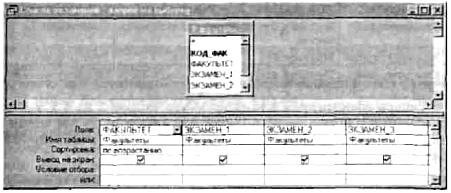
Рис. 1.9. Конструктор запросов (запрос на выборку из одной таблицы)
В первой строке таблицы, расположенной в нижней части рис 1.9, указываются имена полей, участвующих в формировании запроса. Вторая строка содержит имена таблиц, из которых извлекаются нужные поля. В третьей строке находятся признаки сортировки. Флажки в четвертой строке — признаки вывода значений полей на экран при выполнении запроса. В следующих строках формируется условие отбора. По окончании заполнения таблицы надо выполнить команду => Запрос Запуск. После выполнения этого запроса на экране появится таблица 1.3.
Запрос нужно сохранить. Для этого в диалоговом окне, запрашивающем имя запроса, следует ввести его название «Список экзаменов» и подтвердить сохранение
Заголовками столбцов выведенной таблицы являются имена полей. Это может не устраивать пользователя.
Имеется возможность заменить их на любые другие надписи, при этом имена полей в БД не изменятся. Для этого нужно снова открыть конструктор запроса, установить курсор на имени поля «ФАКУЛЬТЕТ», выполнить команду => Вид Свойства, Откроется окно «Свойства поля »; в строку «Подпись» нужно ввести требуемый текст, например «Факультеты». Затем следует перейти к имени поля «ЭКЗАМЕН_1» и ввести подпись «1-й экзамен» и так далее, после чего закрыть окно «Свойства поля». Выполнив команду Открыть, получим таблицу, которая от таблицы 1.3 будет отличаться лишь заголовками.
Таблица 1.5. Список экзаменов: запрос на выборку

Если вы хотите увидеть другие корректировки и пожелания к урокам, смотрите здесь - Образовательный форум.